Heim >häufiges Problem >So lösen Sie das Problem der unvollständigen Bildschirmanzeige im Win10-System
So lösen Sie das Problem der unvollständigen Bildschirmanzeige im Win10-System
- 王林nach vorne
- 2023-07-01 17:41:093504Durchsuche
Wie kann das Problem der unvollständigen Bildschirmanzeige im Win10-System gelöst werden? Viele Menschen kennen die Lösungen für einige einfache Computersystemprobleme, aber Es handelt sich um einen Win10-Systemcomputer.Die Lösung für die unvollständige Bildschirmanzeige ist selten bekannt. Der Redakteur ist vor einigen Tagen auf das Problem der unvollständigen Bildschirmanzeige auf dem Win10-Systemcomputer gestoßen Heute werde ich Ihnen die Schritte zur Lösung des Problems der unvollständigen Bildschirmanzeige im Win10-System erläutern.

Schritte zur Lösung des Problems der unvollständigen Bildschirmanzeige im Win10-System:
1. Wir klicken auf eine leere Stelle auf dem Desktop und dann auf die NVIDIA-Systemsteuerung, um sie aufzurufen.
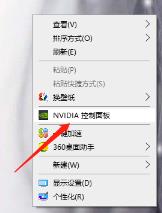
2. Finden Sie die gesamte Desktop-Größe und -Position in der Anzeige links und klicken Sie darauf.
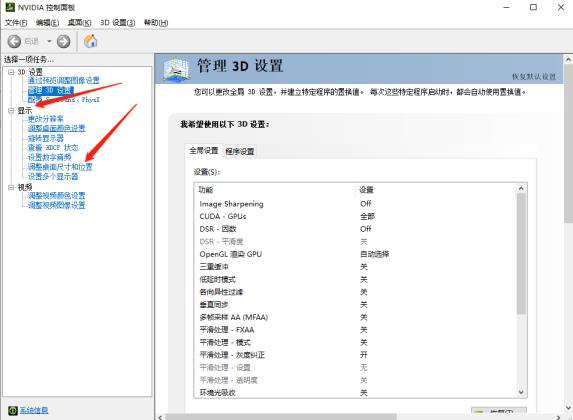
3. Wählen Sie auf der Detailseite rechts „Übernehmen“ und klicken Sie in der Auswahl unten auf „Übernehmen“.
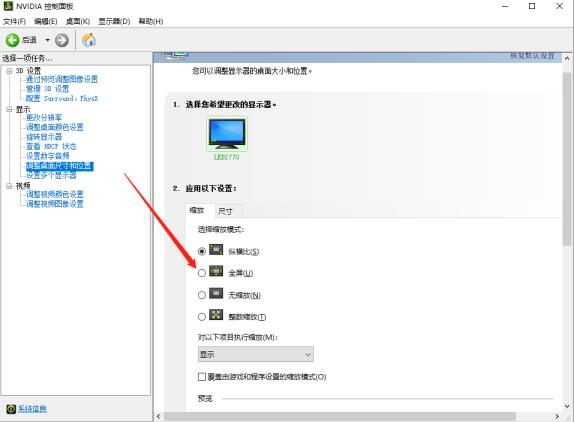
Das Obige ist der gesamte Inhalt von [So lösen Sie das Problem der unvollständigen Bildschirmanzeige im Win10-System – Schritte zur Lösung des Problems der unvollständigen Bildschirmanzeige im Win10-System].
Das obige ist der detaillierte Inhalt vonSo lösen Sie das Problem der unvollständigen Bildschirmanzeige im Win10-System. Für weitere Informationen folgen Sie bitte anderen verwandten Artikeln auf der PHP chinesischen Website!
In Verbindung stehende Artikel
Mehr sehen- Wie deaktiviere ich die Suchhervorhebung in Windows 11?
- So kündigen Sie die automatische Verlängerung der Alipay Ele.me-Mitgliedschaft
- Kann man durch die Qianfeng-Ausbildung einen Job bekommen?
- Was ist der Strukturtyp?
- Die Kamera-App Obscura 3 erhält eine überarbeitete Benutzeroberfläche und neue Aufnahmemodi

